屏幕旋转90度怎么调回来?简单恢复方法
时间:2025-08-24 13:18:50 195浏览 收藏
还在为电脑屏幕突然旋转90度而烦恼吗?别担心,本文为你提供了一套完整的解决方案,让你轻松摆脱画面颠倒的困扰。无论是误触快捷键、显示设置出错,还是显卡驱动异常,我们都将手把手教你如何快速恢复正常显示。本文将详细介绍通过快捷键一键恢复、系统显示设置调整、更新显卡驱动以及显卡控制面板设置等多种方法,让你迅速解决屏幕旋转问题,恢复流畅的操作体验。赶快收藏本文,让你的电脑屏幕时刻保持最佳状态!
在使用电脑的过程中,可能会因误触某些快捷键,导致屏幕意外旋转90度或180度,造成画面颠倒、操作困难。这种问题通常由快捷键误操作、显示设置变动或显卡驱动异常引起。下面介绍几种有效的解决办法。

方法一:使用快捷键快速恢复
若屏幕旋转是由于误触快捷键所致,可通过以下组合键迅速调整:
Ctrl + Alt + ↑: 将屏幕恢复为正常横向显示
Ctrl + Alt + →: 屏幕顺时针旋转90度
Ctrl + Alt + ←: 屏幕逆时针旋转90度
Ctrl + Alt + ↓: 使屏幕上下翻转

方法二:通过系统显示设置调整
当快捷键无效时,可手动进入系统设置进行调整:
在桌面任意空白区域右键点击,选择“显示设置”。
进入设置界面后,找到“显示方向”选项,点击下拉菜单,选择“横向”模式,即可恢复正常显示。

方法三:更新显卡驱动程序
屏幕异常旋转也可能是显卡驱动问题导致。建议尝试更新驱动以修复:
可使用“驱动人生”等专业驱动管理工具,自动检测并更新电脑驱动。
启动软件后,点击“立即扫描”,系统将自动识别需更新的显卡驱动。
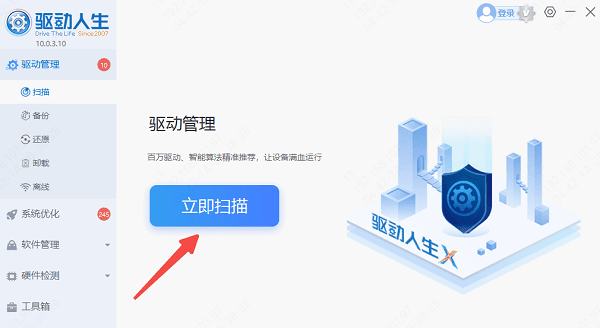
确认后点击“升级驱动”,下载并安装最新版本驱动,完成后重启电脑即可生效。
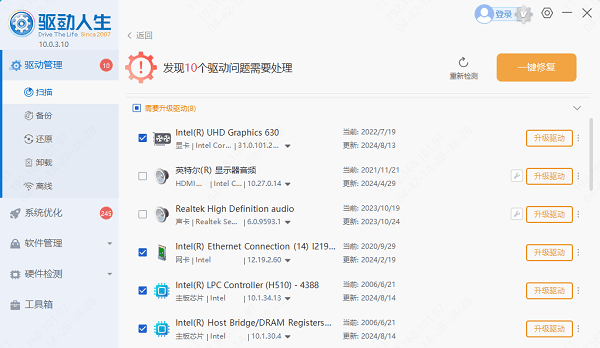
方法四:通过显卡控制面板调整
若电脑配备独立显卡(如NVIDIA或AMD),可通过其自带控制面板进行设置:
在桌面空白处右键点击,打开对应的显卡控制面板(如“NVIDIA控制面板”)。
在左侧菜单中找到“显示”选项,选择“旋转显示”。
将方向设置为“横向”,然后点击“应用”保存设置,屏幕即可恢复正常。

到这里,我们也就讲完了《屏幕旋转90度怎么调回来?简单恢复方法》的内容了。个人认为,基础知识的学习和巩固,是为了更好的将其运用到项目中,欢迎关注golang学习网公众号,带你了解更多关于的知识点!
-
501 收藏
-
501 收藏
-
501 收藏
-
501 收藏
-
501 收藏
-
442 收藏
-
392 收藏
-
118 收藏
-
485 收藏
-
329 收藏
-
361 收藏
-
444 收藏
-
205 收藏
-
168 收藏
-
268 收藏
-
226 收藏
-
348 收藏
-

- 前端进阶之JavaScript设计模式
- 设计模式是开发人员在软件开发过程中面临一般问题时的解决方案,代表了最佳的实践。本课程的主打内容包括JS常见设计模式以及具体应用场景,打造一站式知识长龙服务,适合有JS基础的同学学习。
- 立即学习 543次学习
-

- GO语言核心编程课程
- 本课程采用真实案例,全面具体可落地,从理论到实践,一步一步将GO核心编程技术、编程思想、底层实现融会贯通,使学习者贴近时代脉搏,做IT互联网时代的弄潮儿。
- 立即学习 516次学习
-

- 简单聊聊mysql8与网络通信
- 如有问题加微信:Le-studyg;在课程中,我们将首先介绍MySQL8的新特性,包括性能优化、安全增强、新数据类型等,帮助学生快速熟悉MySQL8的最新功能。接着,我们将深入解析MySQL的网络通信机制,包括协议、连接管理、数据传输等,让
- 立即学习 500次学习
-

- JavaScript正则表达式基础与实战
- 在任何一门编程语言中,正则表达式,都是一项重要的知识,它提供了高效的字符串匹配与捕获机制,可以极大的简化程序设计。
- 立即学习 487次学习
-

- 从零制作响应式网站—Grid布局
- 本系列教程将展示从零制作一个假想的网络科技公司官网,分为导航,轮播,关于我们,成功案例,服务流程,团队介绍,数据部分,公司动态,底部信息等内容区块。网站整体采用CSSGrid布局,支持响应式,有流畅过渡和展现动画。
- 立即学习 485次学习
